Redirect & Split URL Testing
Inhaltsverzeichnis
Kurz & Knapp
Mit der Redirect Funktion kannst du eingehende User von einer oder mehrerer Seiten auf eine andere Seite weiterleiten. Verwendest du diese Funktion in einem A/B-Test, kannst du einen “Split URL Test” durchführen. Dadurch kannst du bspw. deine aktuelle Seite gegen eine neue Version der Seite testen, die über eine andere URL erreichbar ist.
Möchtest du den Traffic regelbasiert an viele unterschiedliche URLs weiterleiten, dann findest du hier weitere Informationen.
Step-by-Step Tutorial
Erstelle einen Split-URL Test mit Varify.io
Redirect URL im Editor anlegen
Erstelle eine neue Variante und klicke auf das Icon “Redirect URL”. Trage danach in dem URL Eingabefeld die URL ein, auf welche eingehende User weitergeleitet werden sollen.
Wichtiger Hinweis:
Achte bei der Eingabe der URL auf die Eingabe der vollständigen, absoluten URL.
-> “https://www.demoshop.com/new-home” und nicht “demoshop.com/new-home”
Kontaktiere uns, wenn du Fragen hast: https://varify.io/kontakt/
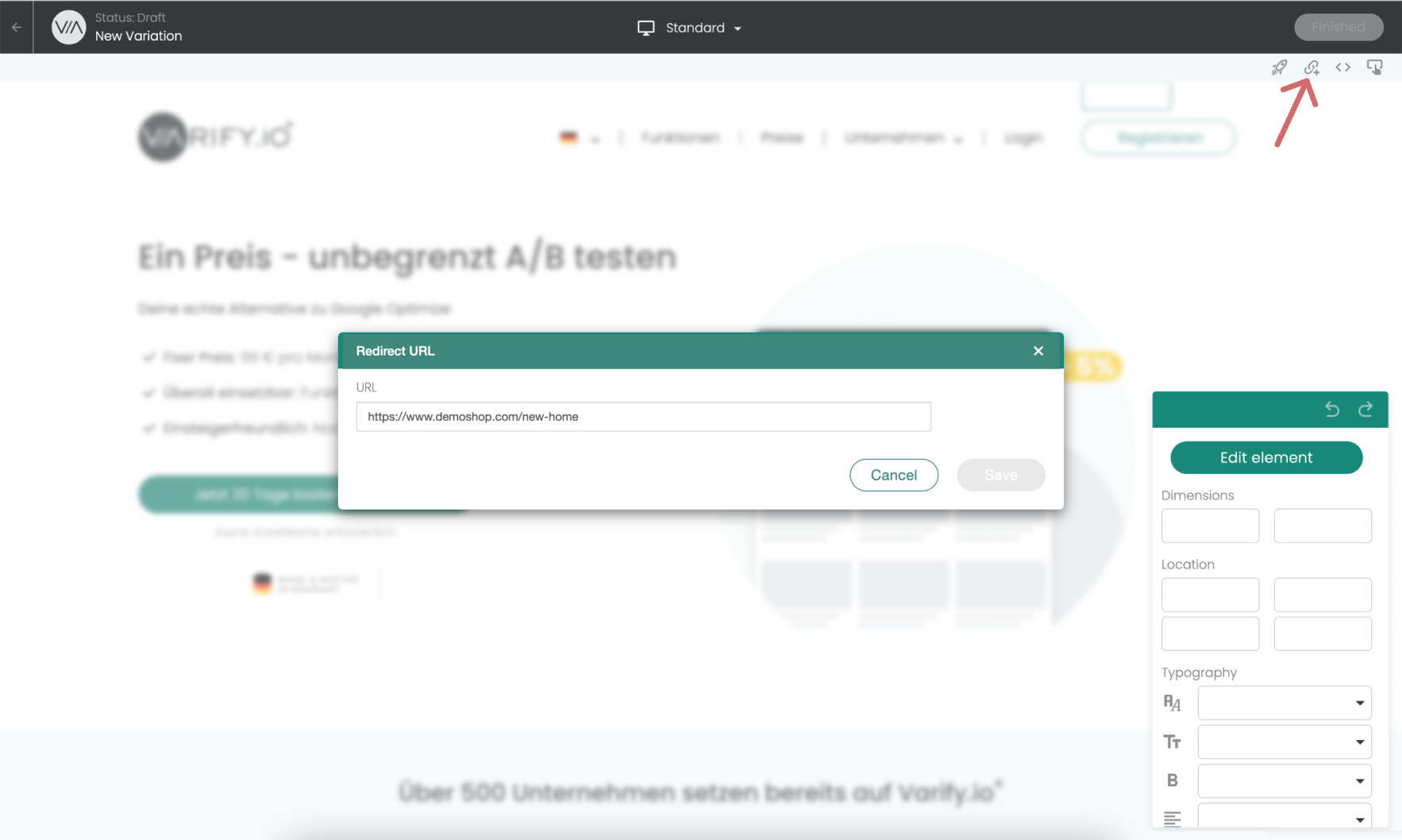
Page Targeting einrichten
Nachdem du die Redirect URL im visuellen Editor angelegt und gespeichert hast, kannst du im Varify.io Dashboard die Einstellungen für den Split Test definieren.
- Trage im Page Targeting die URL ein, auf der dein Experiment stattfinden soll. Hier ist die URL gemeint, von der aus zur Redirect-URL weitergeleitet werden soll. -> NICHT die Redirect URL eintragen!
- Stelle den Matching-Type auf “Simple Match”
- Setze die gewünschte Traffic Verteilung für deine Variante
- Starte das Redirect-Experiment
Beispiel: In dem Screenshot ist die Einstellung zu sehen, dass 50% der User, die auf https://www.demoshop.com/ kommen, nun auf die URL weitergeleitet werden, die zuvor in der erstellten Variante unter Redirect URL eingetragen wurde.
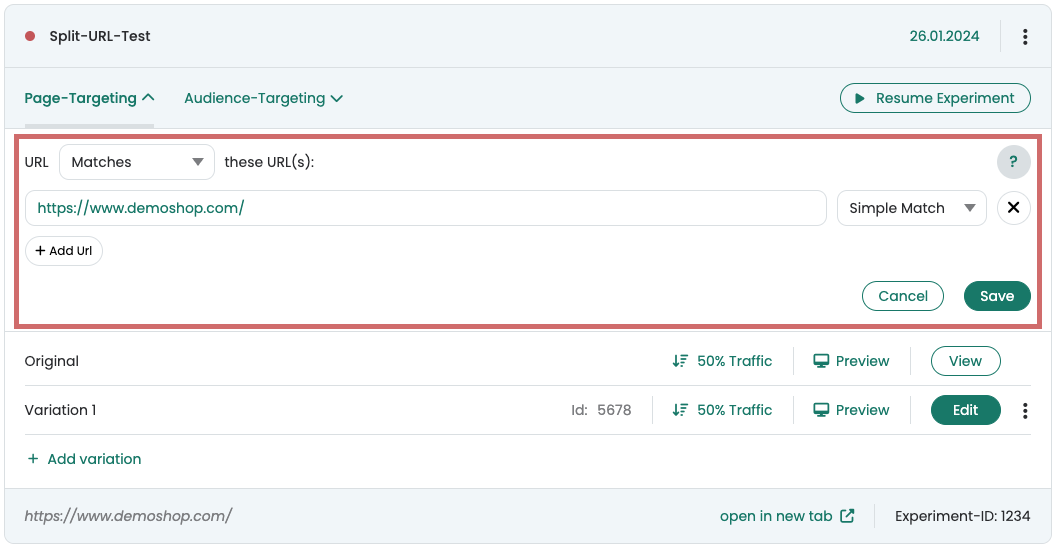
Redirect Variante erzeugt eine Endlosschleife
Es kann passieren, dass durch das Page Targeting unter gewissen umständen einen Endlosschleife für weitergeleitete Nutzer entsteht.
Beispielsweise, wenn deine Weiterleitungs-URL nur einen zusätzlichen Parameter zur ursprünglichen URL enthält:
Original: https://www.demoshop.com
Redirect: https://www.demoshop.com?page=newlp
Dieses Problem lässt sich relativ einfach lösen. Füge dazu einfach den folgenden JavaScript-Code in das Audience Targeting Feld ein und speichere das Audience Targeting.
return !new URLSearchParams(window.location.search).has('va-red');
Auswertung des Split-URL-Tests
Ein Split-URL-Test kann wie jedes andere Experiment ganz einfach in Google Analytics 4 ausgewertet werden. Hier findest du eine entsprechende Anleitung: Ergebnisauswertung in GA4
- Erstelle einen neuen Explorativen Report
- Lege ein Segment für die Original Variante an, also der Variante, bei der die Nutzer nicht weitergeleitet werden. (Experiment ID:Original)
- Lege anschließend ein Segment für die weitergeleiteten Nutzer an. Also die, die sich in der Variante befinden. (Experiment ID:Varianten ID)

Erste Schritte
Tracking & Auswertung
- Tracking mit Varify.io
- GA4 Auswertung in Varify.io
- Reports segmentieren und filtern
- Audiencebasierte Auswertung in GA4
- Segmentbasierte Auswertung in GA 4
- Matomo – Ergebnisauswertung
- etracker Auswertung
- Signifikanz berechnen
- Benutzerdefinierte Klick Events
- Custom Events in explorativen Reports auswerten
- GA4 – Cross-Domain Tracking
- Tracking mit Varify.io
- GA4 Auswertung in Varify.io
- Reports segmentieren und filtern
- Audiencebasierte Auswertung in GA4
- Segmentbasierte Auswertung in GA 4
- Matomo – Ergebnisauswertung
- etracker Auswertung
- Signifikanz berechnen
- Benutzerdefinierte Klick Events
- Custom Events in explorativen Reports auswerten
- GA4 – Cross-Domain Tracking
Web Analytics Integrationen
Weitere Integrationen
Experiment erstellen
Experten Funktionen
Visueller Editor
- Campaign Booster: Arrow Up
- Campaign Booster: Exit Intent Layer
- Campaign Booster: Information Bar
- Campaign Booster: Notification
- Campaign Booster: USP Bar
- Add Link Target
- Browse Mode
- Custom Selector Picker
- Edit Content
- Edit Text
- Elemente verschieben
- Hide Element
- Keyword Insertion
- Redirect & Split URL Testing
- Remove Element
- Replace Image
- Responsive Device Switcher
- Style & Layout Änderungen
- Campaign Booster: Arrow Up
- Campaign Booster: Exit Intent Layer
- Campaign Booster: Information Bar
- Campaign Booster: Notification
- Campaign Booster: USP Bar
- Add Link Target
- Browse Mode
- Custom Selector Picker
- Edit Content
- Edit Text
- Elemente verschieben
- Hide Element
- Keyword Insertion
- Redirect & Split URL Testing
- Remove Element
- Replace Image
- Responsive Device Switcher
- Style & Layout Änderungen